
「お世話になっております。」「ありがとうございます。」といったフレーズを一瞬で打てたら効率がよいと思いませんか?
「鈴木さん」「JavaScript」といった名前や単語もよく使う場合、一瞬で正確に打てたら高速ではないでしょうか。
一瞬でフレーズや特殊な単語を打ち込むことは、ちょっとした工夫で誰でも簡単にできます。
具体的には、IMEをはじめとする日本語フロントエンドの「単語登録」機能を使って、単語を登録するだけです。
今回はこの「単語登録」機能を使って、メールやドキュメント作成での文章を爆速入力するコツをご紹介します。
単語登録の方法とは?
まず、「単語登録」する方法を説明します。とても簡単です。
Windows10になりますが、右下のIMEのアイコン(「A」「あ」「カ」「 カ」のいずれか)を右クリックすると、次のメニューが出るので、「単語の追加」を選んでください。

選ぶと、「単語の登録」というダイアログがでます。
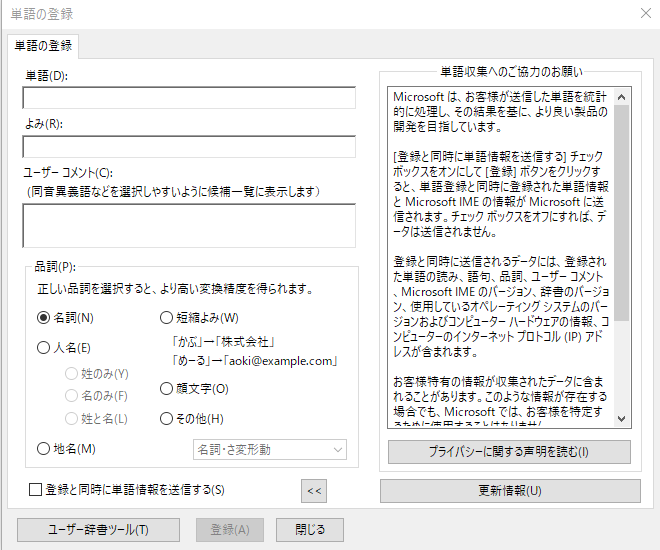
どんなものを登録するのかの目安は、次節で説明します。
なお、以前はメモ帳などで「Control+F10」を押すと、次のようなホップアップメニューが出て、ここから登録できました。
しかし2021年5月現在、私の環境(Windows10)ではホップアップが出なくなっていました。
職場のWindows10(Enterprise)だと出るんだけどなぁ・・・
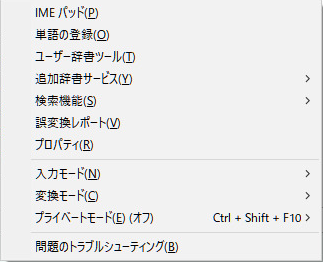
調べたら何かわかるかもしれませんが、今回は重要度が低いので省略します。
登録時の2つのコツ
単語を登録する際に有用な2つのコツを説明します。
以降、このコツを踏まえて次節でいくつかの例を挙げていきます。
基本は2文字、無理なら3文字
基本は2文字、無理なら3文字で登録するのがおススメです。
理由は次の2点です。
- とにかく速い!
- 1文字だと被りやすかったり、誤変換で逆に手間取ったりする。
単語の「読み」を「子音だけ」または「子音終わり」で登録する
登録時のコツとしては、単語の「読み」を「子音だけ」または「子音終わり」で登録するのがおススメです。
こうすることで、通常の日本語の単語と被らず、変換したときに一発で登録済の単語が出やすいためです。
どのような単語を登録しておくと効率化するのか?
前節の方法で表示した「単語の登録」というダイアログに、単語を登録します。
日々の生活で「このフレーズや単語、何度も何度も打ち込んでいるな・・・」と気が付いたものを、日々足していくのが無理なく、かつ体にもなじみやすいと思います。
よく使う名前
同じ部署やプロジェクトの自分の名前など、毎日のように仕事中など何度も何度も打ち込む名前を登録しておくと、非常に効率的です。
例えば「鈴木さん」という人がプロジェクトにいるとします。
そして朝から晩までメールやチャットで「鈴木さん」と打ってからコミュニケーションしているとします。
その場合、私でしたら次のように「鈴木さん」という単語を登録しておきます。
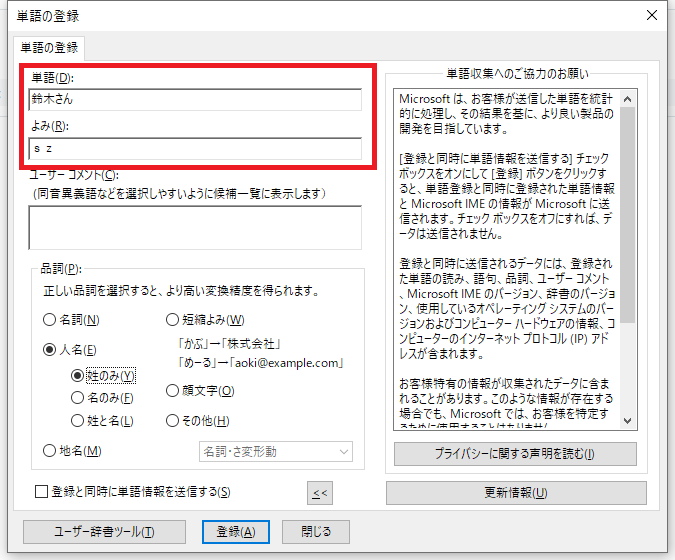
こうすることで、今までは「suzukisan+Space+Enter」と打っていたのが「sz+Space+Enter」と高速化します。
私の場合ですと、今までの方法だと2秒くらいだったのが約0.7秒と1/3くらいになりました。
こんな調子でよく使うひとを登録しておくと便利です。
なお、2文字目が被ったら2文字目を変えるとか、要らなくなった名前を消すなどすれば、特に困った経験はありません。
なお、名前に関連して、よく打つ電話番号(自分の連絡先とか)も登録しておくと便利です。
(数字やハイフンを毎回毎回打ち込むのは、あまりに非効率なので。)
定番の挨拶やお礼のフレーズ
メールなどで頻出する定番の挨拶やお礼のフレーズを登録しておくと、非常に効率的です。
例えば、次のようなフレーズです。
- お世話になっております。
- ありがとうございます。
- 承知いたしました。
- よろしくお願い致します。
「お世話になっております。」の場合は、例えば次のように登録します。
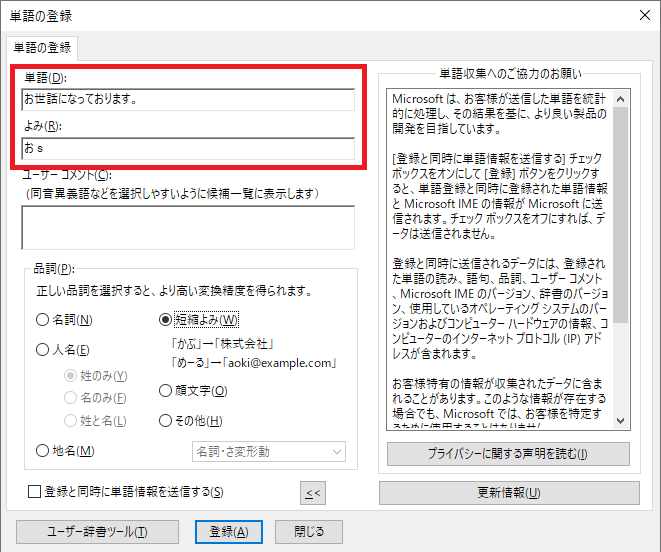
こうすることで、今までは「osewaninatteorimasu.+Space+Enter」と打っていたのが「os+Space+Enter」と高速化します。
私の場合ですと、今までの方法だと3秒くらいだったのが約0.1秒と1/30くらいになりました。
専門的なキーワード
システム固有の単語や製品名、業務用語など、基本的に誤変換する単語やそもそも英数記号の組み合わせだったりするものも、頻出の単語は登録しておくと、非常に効率的です。
例えば「JavaScript」の場合、私でしたら次のように登録します。
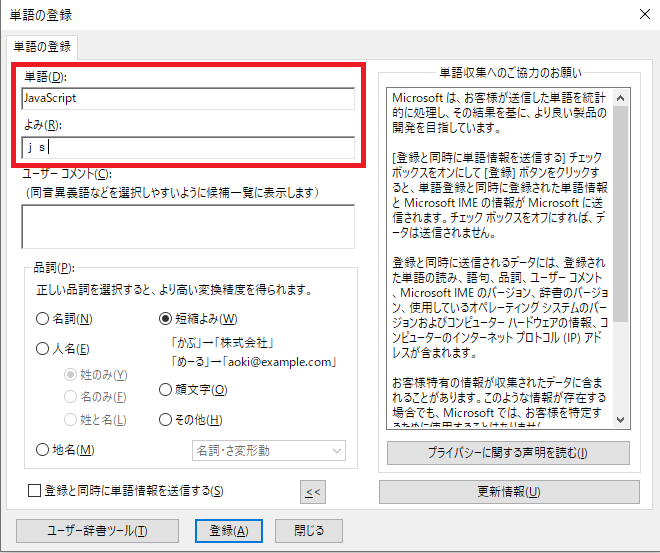
こうすることで、今までは「Shift+j+ava+Shift+s+cript」と打っていたのが「js+Space+Enter」と高速化します。
私の場合ですと、今までの方法だと3秒くらいだったのが約0.1秒と1/30くらいになりました。
またこの方法のもう1つ良いところは、特殊な単語でも常に正確に打てる(タイポを防止できる)という点です。
例えば「JavaScript」は、「javascript」でも「Javascript」でも「JAVASCRIPT」でも間違いで、「JavaScript」が正しいです。
登録しておけば間違ったスペルは打ちようがなく、常に正しいスペルを打ち込めます。
高速でしかも正確、となれば、メリットしか考えられません。
記号
■、⇒、★、◎といった議事録などでよく使われそうな記号についても、単語登録しておくと効率的です。
例えば■の場合、私でしたら次のように登録します。
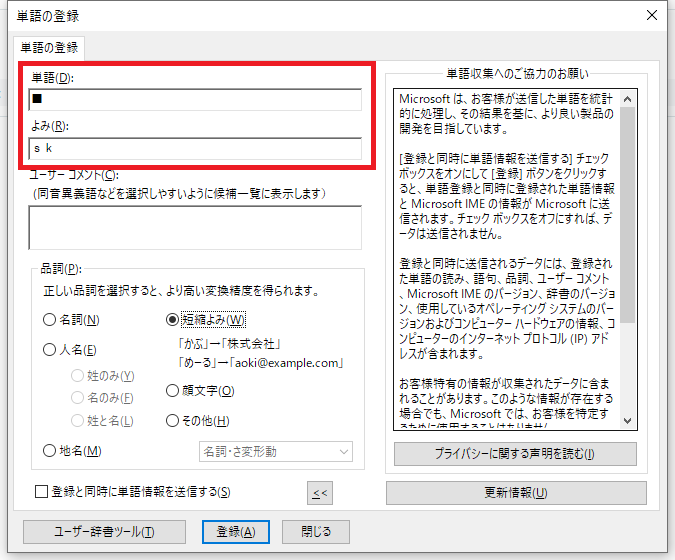
こうすることで、今までは「sikaku+Space(+Space+・・・)+Enter」と打っていたのが「sk+Space+Enter」と高速化します。
私の場合ですと、今までの方法だと1秒くらいだったのが約0.1秒と1/10くらいになりました。
まとめ
今回はこの「単語登録」機能を使って、メールやドキュメント作成での文章を爆速入力するコツをご紹介しました。
人間の知的な生産活動において、上述の例に挙げたような文字列を打つところに時間を使うべきではないと考えています。
例のような文字列入力を限りなく省力化することで、肝心の「考えるところ」に自分の時間を使えます。
よろしければ是非、試してみてください!